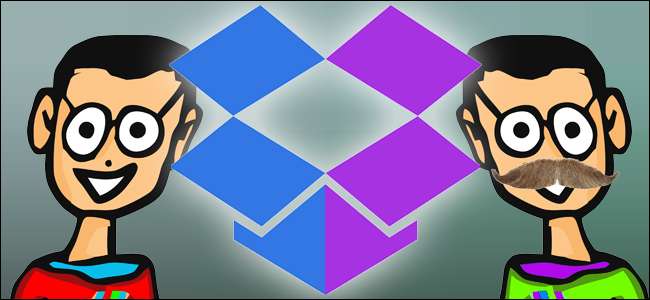
Dropbox er go-to-tjenesten for skylagring og filsynkronisering, men det er også et av de dyrere alternativene der ute når du har brukt opp gratis lagertildeling. Og du kan bare bruke flere kontoer på en maskin hvis du får den dyrere forretningspakken. Men det er noen få alternativer for å komme deg rundt dette.
Den enkle måten: Bruk nettstedet
Den enkleste måten å få tilgang til to forskjellige Dropbox-kontoer samtidig, er å bruke skrivebordsprogrammet til din primære konto og logge på en sekundær konto via nettleseren din (gjennom inkognitomodus, hvis du vil være logget på hovedkontoen din). Dropbox-nettstedet gir deg tilgang til alle filene i en enkelt konto, og det inkluderer grunnleggende opplastings- og mappeskapende muligheter. Selvfølgelig er det ikke så raskt eller så enkelt å gjøre det hele på nettet som bare å bruke operativsystemets filutforsker, og du mister bekvemmeligheten ved bakgrunnssynkronisering. Men hvis du bare trenger å bruke en sekundær konto bare innimellom, er det sannsynligvis den enkleste måten å løse dette problemet på.
Den litt mer irriterende måten: Delte mapper
En av tingene som gjør Dropbox så nyttig, er evnen til å dele mapper og filer mellom brukere. Hvis det er noe på en sekundær konto du trenger tilgang til hele tiden, kan du bare dele den aktuelle mappen med din primære konto. Dette er hvordan:
Logg deg på Dropbox-nettstedet på den sekundære kontoen din, og klikk deretter på "Ny delt mappe." Bruk "Jeg vil lage og dele en ny mappe" eller "Jeg vil dele en eksisterende mappe for deres respektive funksjoner. Velg mappen med innholdet du vil dele, og klikk deretter på "Neste".
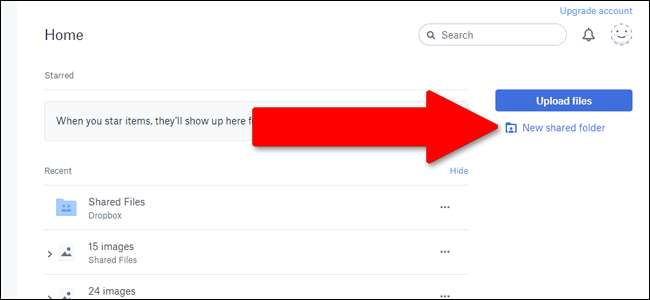
Skriv inn e-postadressen du brukte for din primære Dropbox-kontoinnlogging, sørg for at "Kan redigere" er aktivert, og klikk deretter på "Del". En e-post vil bli sendt til din primære kontos adresse, og du må bare klikke "gå til mappe" for å aktivere tilkoblingen.
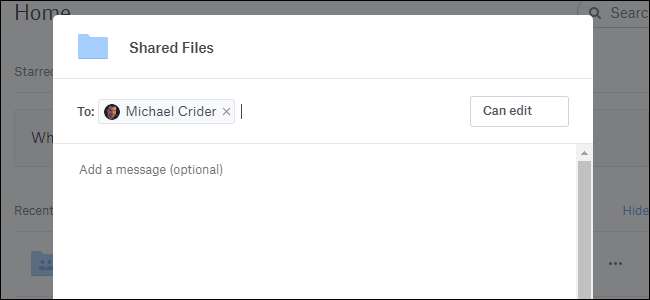
Ulempen med denne tilnærmingen er at Dropbox ikke tillater deling av rotmappen - så du må legge alt i en bestemt mappe for å dele den - og de delte mappene tar plass på både kontoer. Så dette vil ikke hjelpe deg med å få ekstra plass, men det vil hjelpe deg å unngå problemer med å ha en personlig og en arbeidskonto, for eksempel.
Den harde måten for Windows: Flere PC-pålogginger
Det har vært noen få forsøk på å komme rundt Dropbox's flere kontobegrensninger på gratis brukere, men på Windows er ingen enklere enn dette. Du trenger administratorrettigheter på din primære Windows-brukerkonto. Følg deretter disse trinnene:
Opprett en ny Windows-bruker (hvis du ikke allerede har en). Dette er en sekundær Windows-konto med eget passord. Hvis du oppretter denne påloggingen bare for dette Dropbox-hacket, vil jeg anbefale å lage en uten Microsoft-e-postkonto.
Logg på den sekundære Windows-kontoen uten å logge ut av din primære Windows-brukerkonto. For å gjøre dette raskt, bare trykk på Windows-knappen + L, og logg deretter på med den sekundære kontoen.
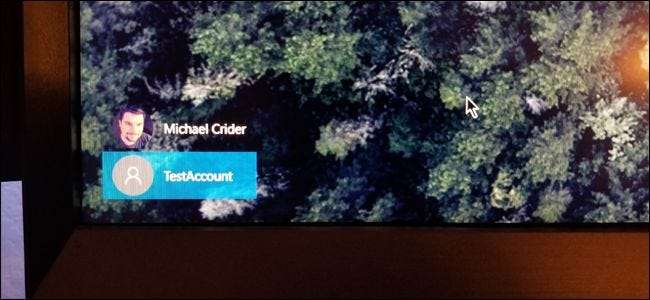
Last ned og installer Dropbox Windows-programmet fra den sekundære kontoen. Sett det opp normalt og logg på med den sekundære Dropbox-påloggingsinformasjonen din (ikke den samme kontoen du bruker i ditt viktigste Windows-brukernavn).
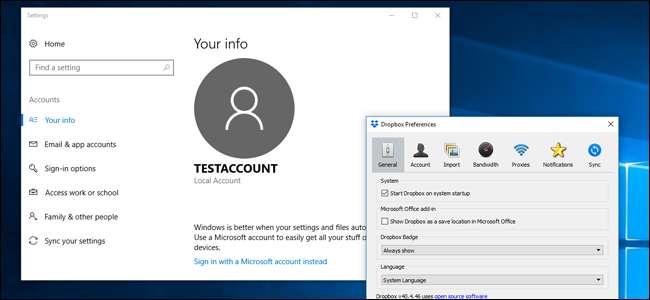
Lås den sekundære Windows-kontoen og bytt tilbake til din primære Windows-konto. Nå åpner du Windows Utforsker-program og naviger til Brukermappen; som standard er dette C: \ Users. Dobbeltklikk på mappen for den nye Windows-brukeren du nettopp opprettet, og klikk deretter på "Fortsett" for å få tilgang til filene med administratorrettigheter.
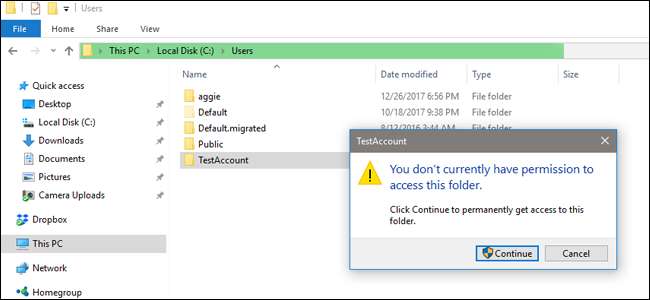
Naviger til Dropbox-mappen i den sekundære kontoens brukermappe. Som standard står den i C: \ Users \ [username] (mappen du nettopp har åpnet - den endres bare hvis du flyttet brukermappen under installasjonen av Dropbox-programmet).
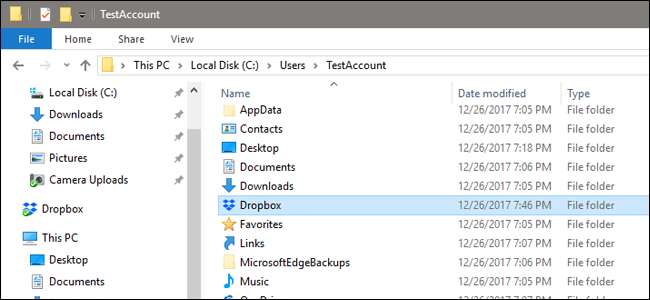
Nå kan du når som helst få tilgang til filene fra din sekundære Dropbox-konto i Windows Utforsker. Så lenge du holder den sekundære Windows-kontoen din pålogget mens Dropbox-programmet er i gang, vil det automatisk synkronisere filene med Dropboxs webserver. Hvis du trenger tilgang til den raskt, høyreklikker du bare Dropbox-mappen og velger Send til> skrivebord (opprett snarvei). Det kan være lurt å navngi den sekundære snarveien med det sekundære kontonavnet ditt for å unngå forvirring.
Merk at for å beholde begge installasjonene av Dropbox-synkronisering, må du holde deg logget på begge Windows-kontoene mens du bruker dem.
Den harde måten for macOS: Automator
Du kan bruke din Macs innebygde Automator-program til å opprette en ny forekomst av Dropbox-programmet som kjører samtidig som det primære programmet på macOS. For å starte, sørg for at du har lastet ned og installert Dropbox og konfigurert den med din primære konto. Opprett deretter en ny Dropbox-mappe i din personlige hjemmemappe - for eksempel har jeg merket min "Dropbox2."
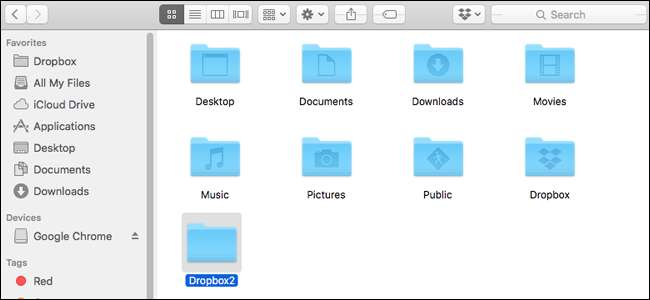
Åpne Automator-programmet (bruk søkelysikonet i øvre høyre hjørne hvis du ikke finner det) og klikk "Arbeidsflyt" og deretter "Velg".
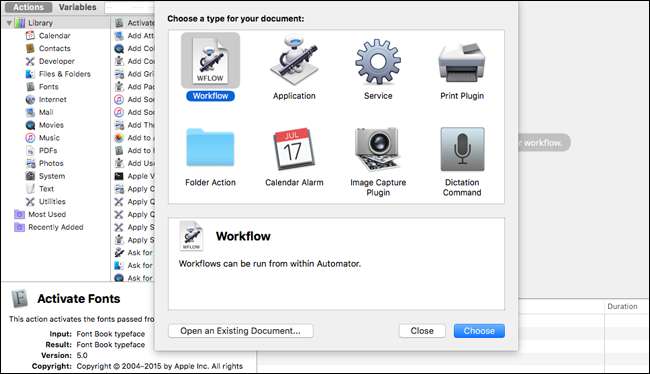
I undermenyen "Bibliotek", bla nedover til du ser "Kjør shell-skript." Klikk og dra oppføringen Shell Shell Script til høyre i vinduet merket "Dra handlinger eller filer hit."
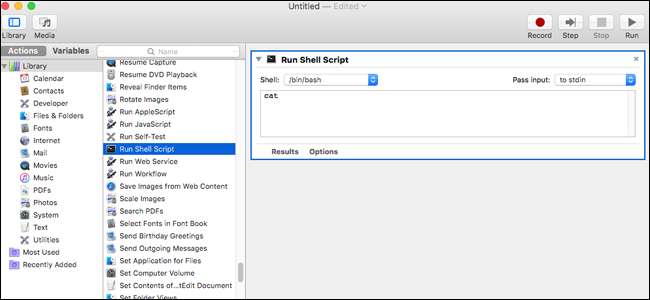
Klikk inne i tekstboksen på skallskriptet og slett "cat". Deretter erstatter du det med følgende skript — du kan kopiere og lime inn fra denne siden. Merk at “Dropbox2” nedenfor er navnet på mappen du opprettet i Home i trinnet ovenfor. Hvis du brukte et annet navn, kan du endre skriptet deretter.
HJEM = $ HOME / Dropbox2 /Applications/Dropbox.app/Contents/MacOS/Dropbox &
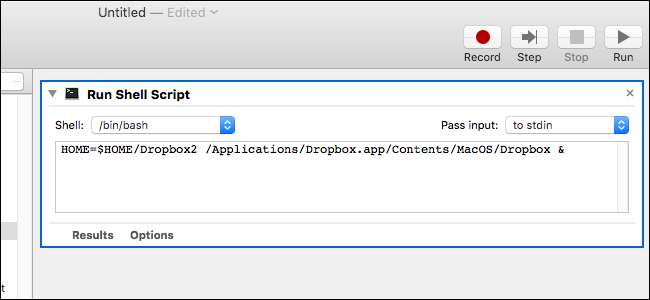
Klikk nå "Kjør". En ny kopi av Dropbox-programmet vises, slik at du kan logge på med din sekundære konto og sette den opp.
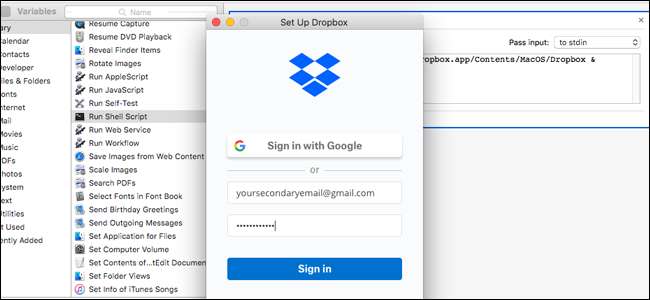
Klikk Fil> Lagre for å lagre Automator-arbeidsflyten. Nevn hva du vil, og plasser det hvor du vil, og dobbeltklikk ganske enkelt skriptet når som helst du trenger for å synkronisere den sekundære Dropbox-kontoen din. Du kan til og med legg til skriptet til påloggingselementene dine for å få den til å starte automatisk når du slår på datamaskinen.







